Selam arkadaşlar,
Bu makalemizde sizlere Remote Desktop Licensing Manager’ı anlatmaya çalışacağım.
1 – Licence Server Kurulumu :
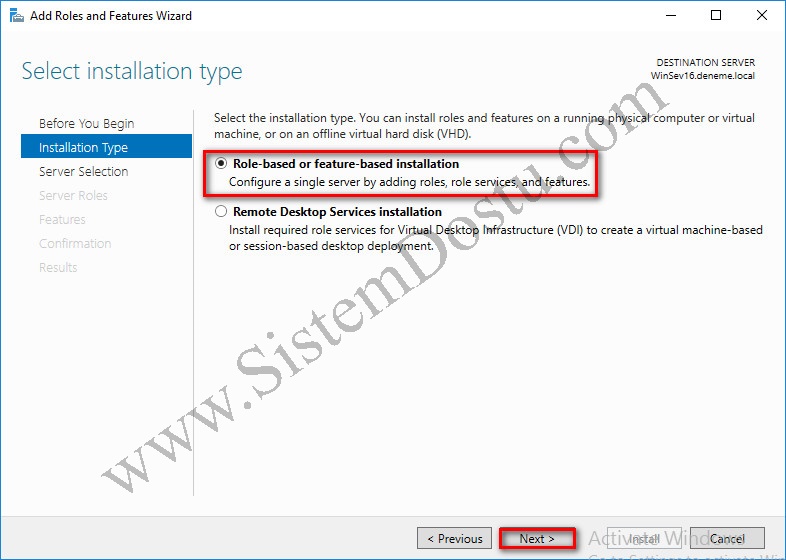
Add Roles and Features Wizard penceresinde Role-based or feature-based installation seçilir ve next denir.

Server seçilir ve next denir.

Server Roles kısmında bende yüklü olduğu için işaretli gözüken Remote Desktop Services altında bulunan Remote Desktop Licensing işaretlenir ve Next denir.
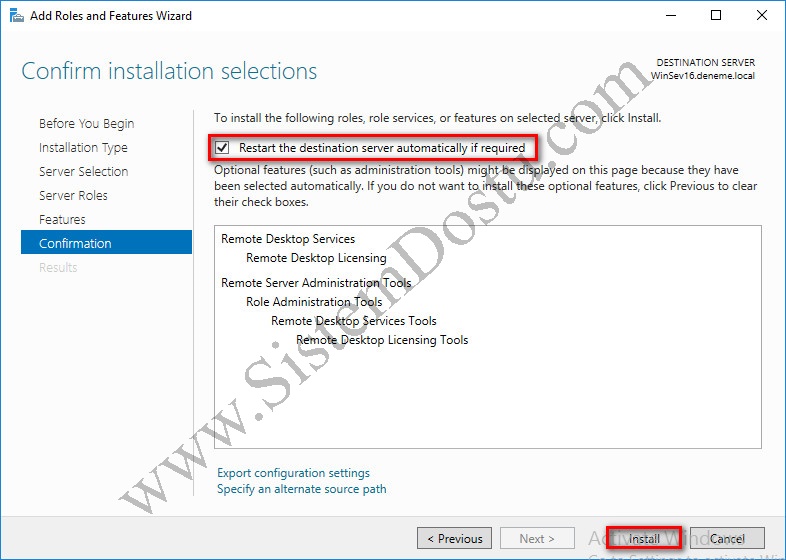
Kurulumu tamamladıktan sonra Restart atmasını belirten alanı işaretleriz ve Install’a tıklarız.
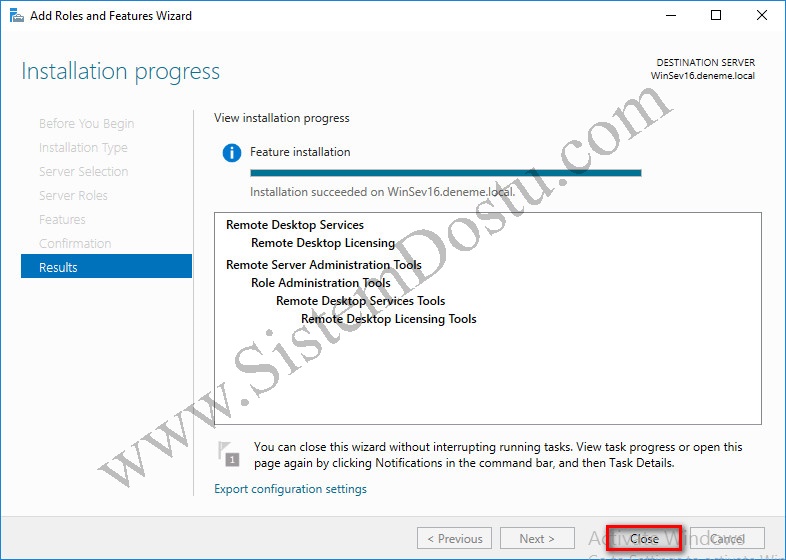
Kurulum tamamlandıktan sonra Close diyerek pencereyi kapatıyoruz.
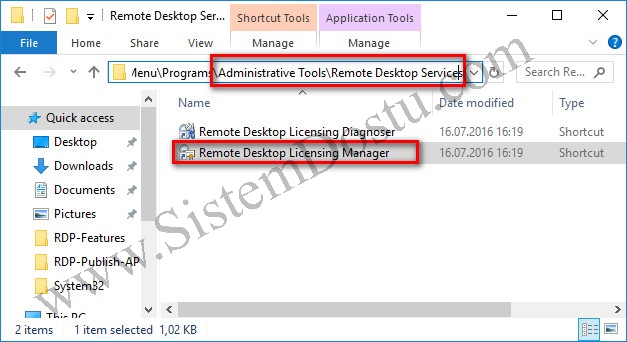
Administrative Tools à Remote Desktop Services altında bulunan Remote Desktop Licensing Manager’a çift tıklayarak açarız.

Server rolumuzun başarılı bir şekilde kurulduğunu gördük.
2 – RD Licensing Manager’ı aktifleştirme işlemi :
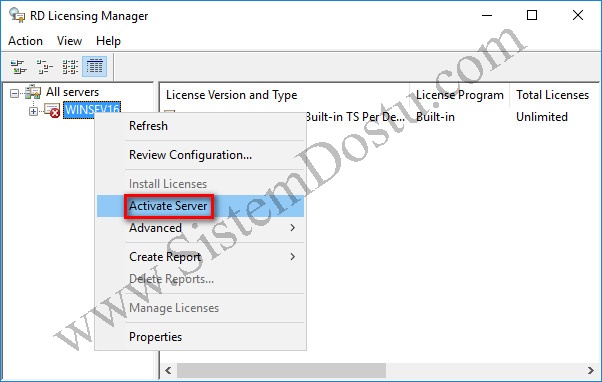
All servers altında bulunan Server adımıza sağ tıklarız ve Activate Server deriz.
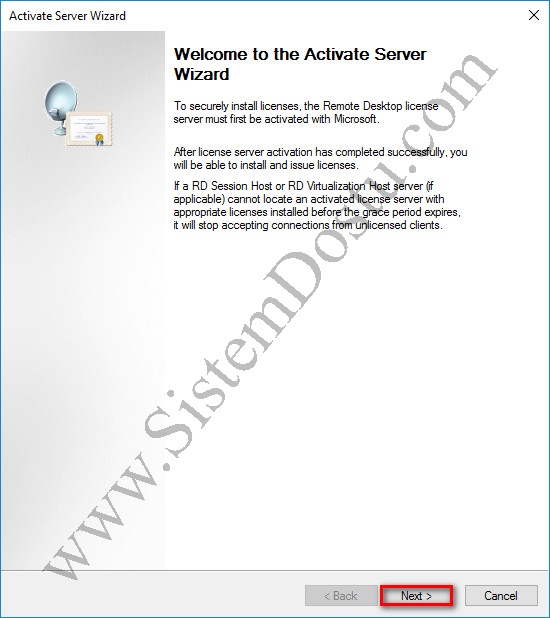
İlk çıkan ekranı next ile geçeriz.
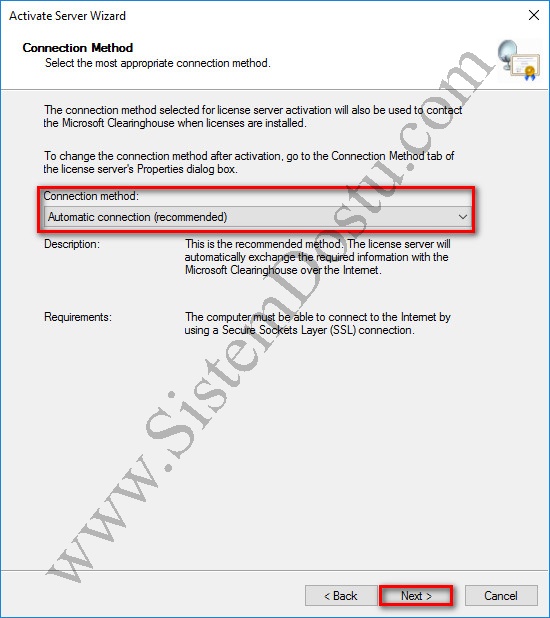
Bu alanda cihazın Microsoft ile bağlantı yapması gerekmektedir. Bundan dolayı Connection method seçilir. Automatic olması durumunda direk olarak bağlanacaktır.
Bu kısımdan sonra bir doğrulama alanı için sizden bilgiler isteyen form ekranı gelecektir. Buraları doğru doldurarak işlemi tamamlamanız gerecektir. İşlemler bittiğinde server adınız yazan yer yeşil olacak ve siz de Aktifleştirme işleminin tamamlandığını anlayacaksınız.
3 – Lisans Yükleme :
Bunun için RD Licensing Manager da All servers altında bulunan Server adımıza sağ tıklarız.

Çıkan listeden Install Licenses seçilir.
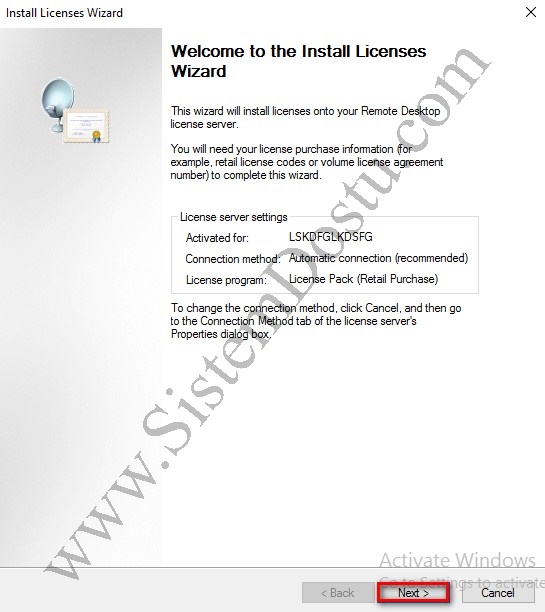
İlk çıkan ekranı next ile geçeriz.

License program olarak Open License seçilir ve aşağıdaki numaralar not alınır ve next denir.
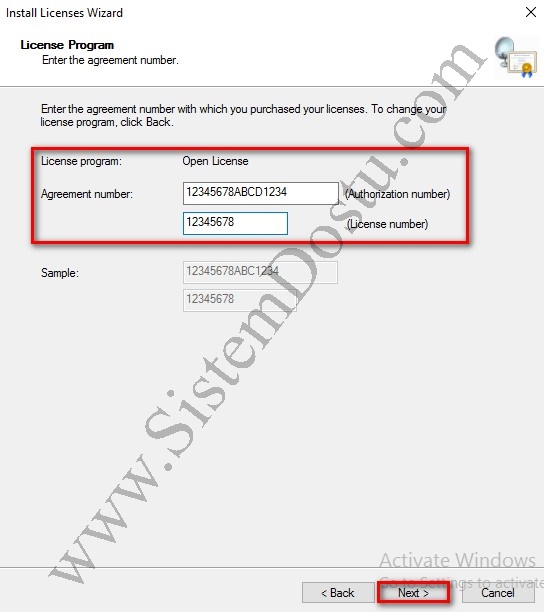
Not alınan numaralar gerekli alanlara yazılır ve Next denir.
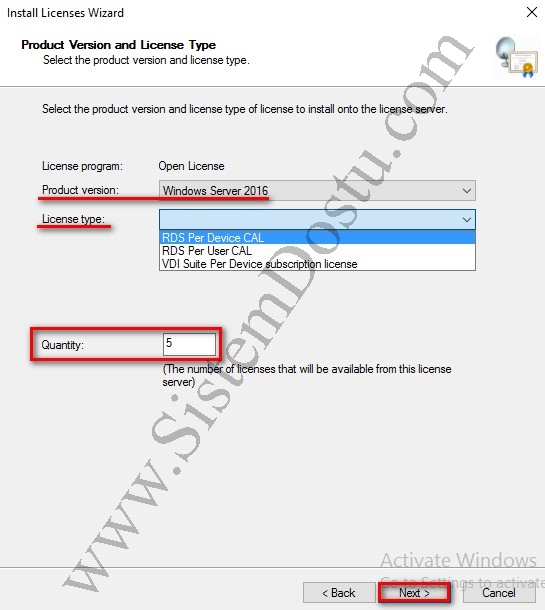
Product version kısmında ürünümüzü seçeriz.
License type kısmından
RDS Per Device CAL : Cihaz sayısı olarak alınacak.
RDS Per User CAL : Kullanıcı sayısı olarak alınacak.
Quantity : Kaç adet lisans alacağımızı belirleriz ve Next tuşuna basarız ve finish ile bitiririz.
Kolay gelsin.

